Paso 7: Cree los datos de corte
Debe instalar el plug-in para Illustrator antes de proceder.
Procedimiento
- Inicie Illustrator.
- En Illustrator CS6, haga clic en Extensions > CutStudioPlugIn del menú Window.
Aparece la paleta de Roland CutStudio.
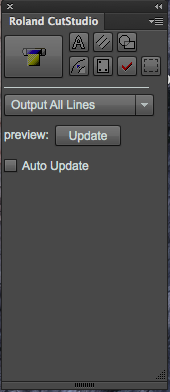
- Cree un archivo nuevo.
El tamaño del documento deberá ser el mismo que la anchura de corte que se muestra en el paso 2.
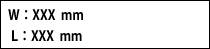
- Introduzca el texto "SALE".
Después de introducir el texto, cambie el tamaño de las letras y arrástrelas a la parte inferior de la pantalla.
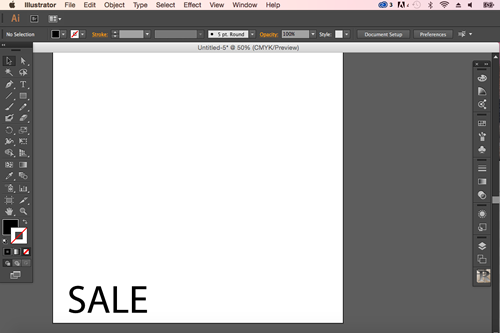
Coloque los caracteres y las formas en la parte inferior izquierda del documento
Se recomienda colocar los caracteres y las formas empezando desde la parte inferior del documento. Ello evita que el material avance más de lo necesario.
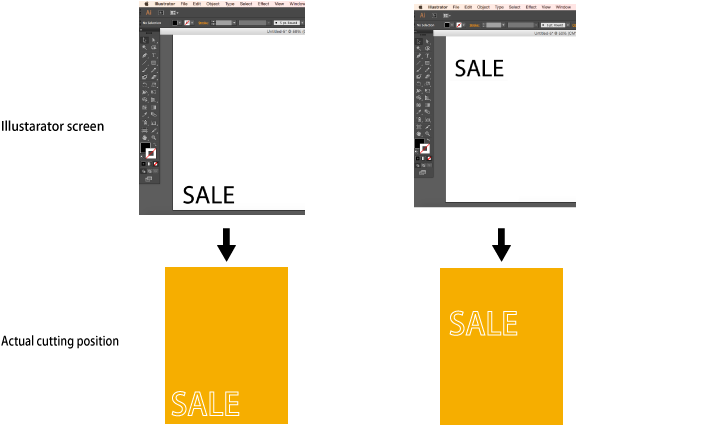
- En la paleta de Roland CutStudio, marque la casilla de verificación Auto Update.
Compruebe que la línea de corte que desea enviar sea visible en la pantalla de vista previa.
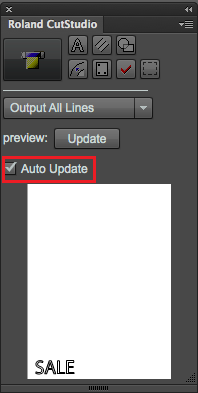
- Seleccione el texto "SALE" y haga clic en
 .
.
Se crea un contorno.
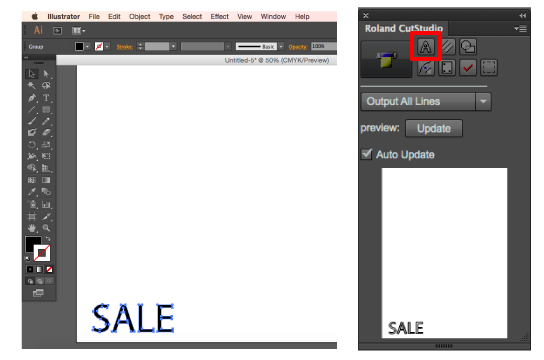
- Dibuje un marco alrededor del texto "SALE" con la herramienta de cuadrado
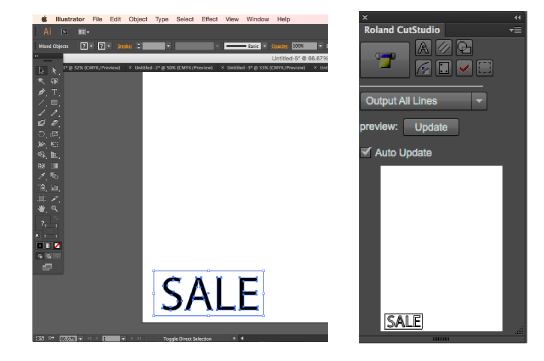
- Guarde los datos.
